In dieser Anleitung wird festgelegt, wie Sie Schleimin und Spiele auf Ihrem Steam Deck installieren und Game Boy -Spiele spielen und die Leistung mit Decklader und Elektrowerkzeugen optimieren können. Das Steam Deck, ein mächtiger Handheld, ist dank seiner anpassbaren Natur in der Lage, moderne und Retro -Spiele zu leiten.
Bevor Sie beginnen:
 Stellen Sie sicher, dass Sie:
Stellen Sie sicher, dass Sie:
- Ein voll aufgeladenes Dampfdeck.
- Eine A2 MicroSD -Karte für Spiele und Emulatoren.
- Legal erhaltene Game Boy -ROMs.
- eine Bluetooth- oder Kabel -Tastatur und Maus (empfohlen für einfachere Navigation).
Aktivieren Sie den Entwicklermodus:
- Drücken Sie die Dampftaste.
- Navigieren Sie zum System> Entwicklermodus und aktivieren Sie ihn.
- Aktivieren Sie CEF -Debugging im Entwicklermenü.
- Wechseln Sie in den Desktop -Modus.
STEILEN SIE SCHUEDECK:

- Verbinden Sie Ihre Tastatur und Maus.
- Laden Sie die offizielle Website mit einem Browser (wie Firefox oder DuckDuckgo) von der offiziellen Website herunter.
- Wählen Sie Steamos und wählen Sie "kostenlos herunterladen". V.
- Wählen Sie Ihre SD -Karte als primäre Installationsort aus.
- Wählen Sie Ihre gewünschten Emulatoren aus (Retroarch, Emulationsstation, Steam ROM Manager werden empfohlen).
- Automatische Speicherung aktivieren.
- Vervollständigen Sie die Installation.
Schnelle Einstellungen (Ehemann):
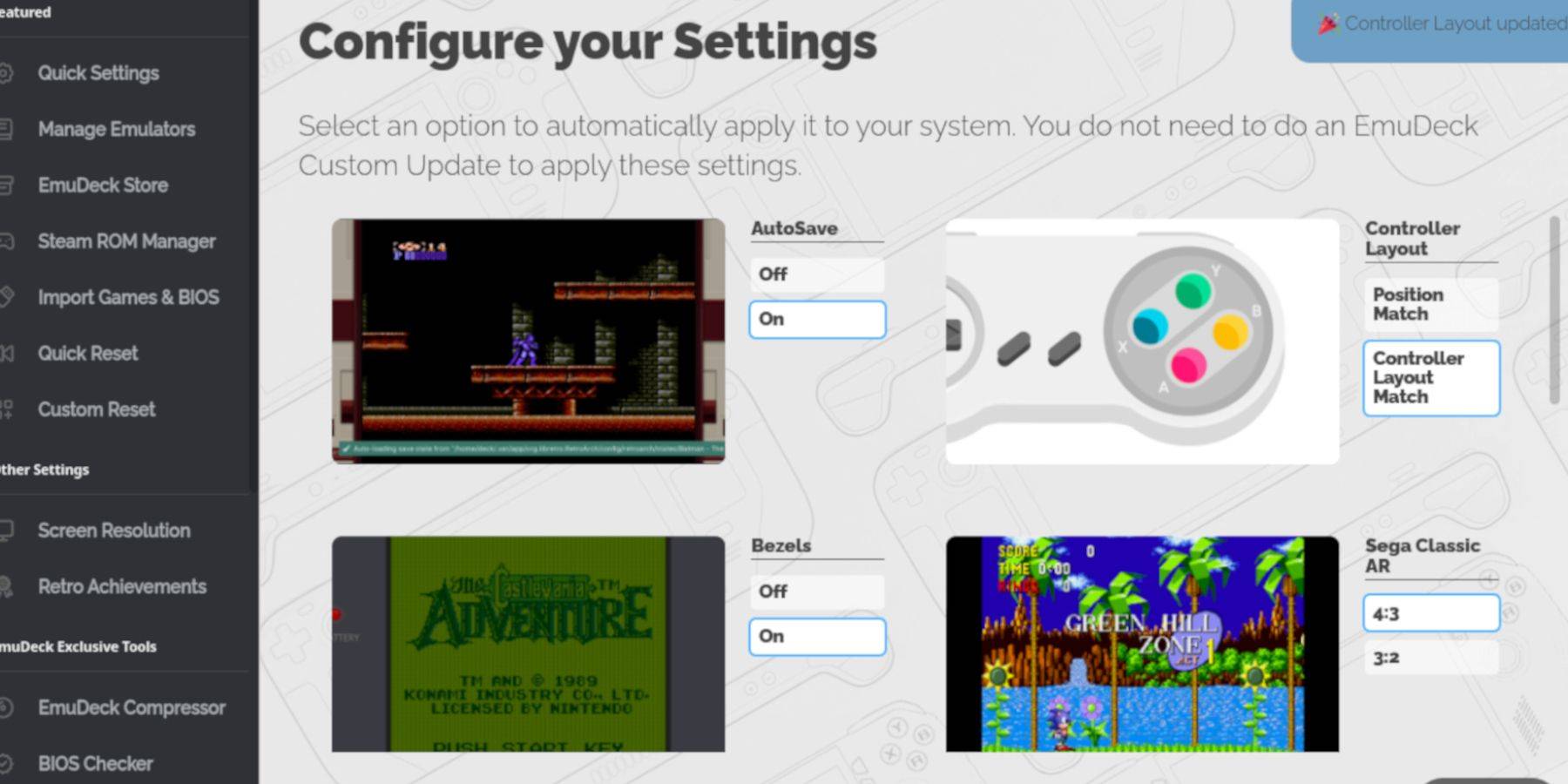
- Öffnen Sie den Schleim und wählen Sie "Schnelle Einstellungen".
- Aktivieren Sie Autosave, Controller -Layout -Match, Lünetten, Nintendo Classic AR und LCD -Handhelds.
Fügen Sie Game Boy Games:
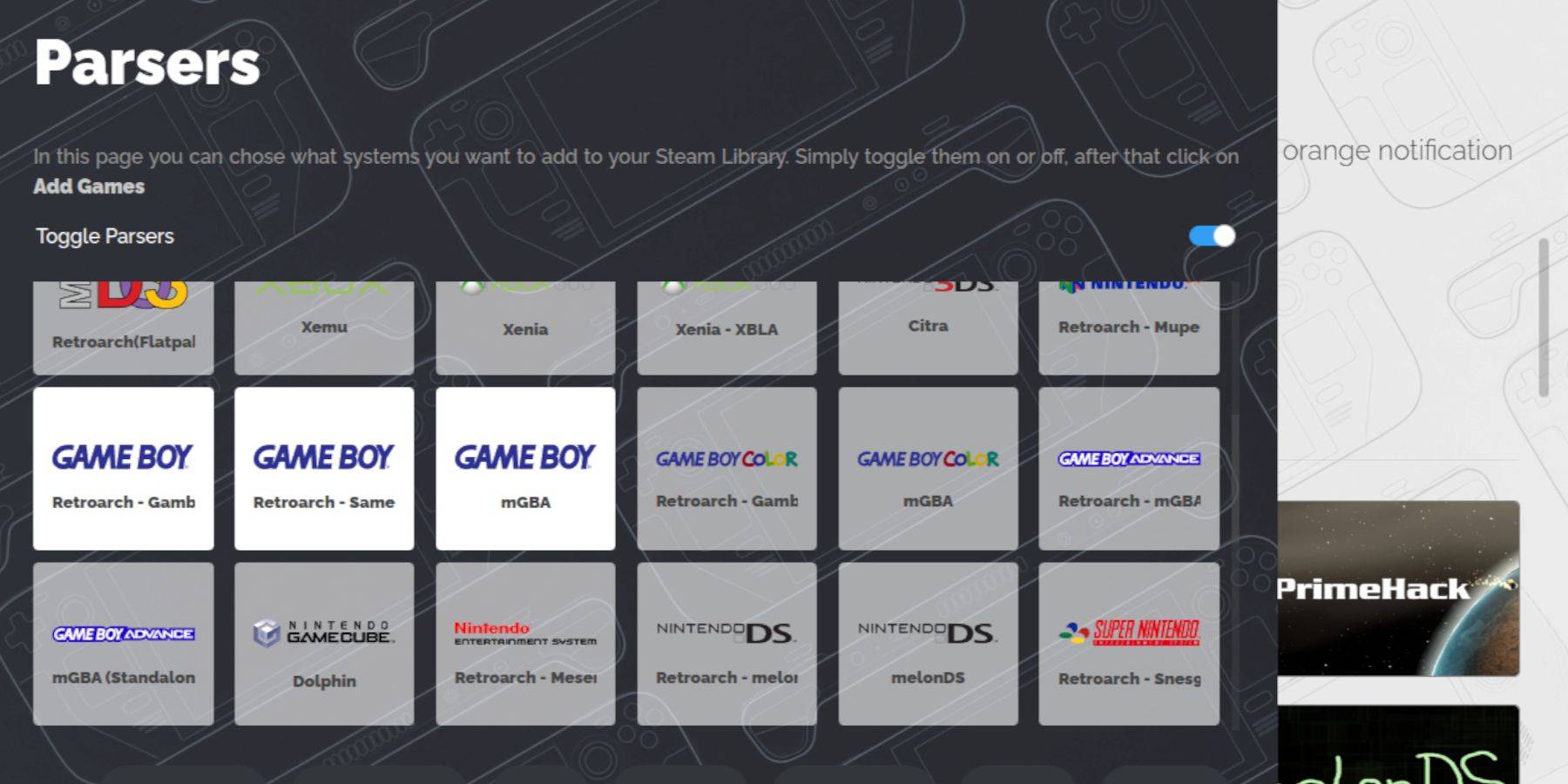
- Verwenden Sie den Dolphin -Dateimanager, um auf Ihre SD -Karte zuzugreifen (Primär> Emulation> ROMs> GB).
- Übertragen Sie Ihre
.gbrom -Dateien in den Ordnergb, um korrekte Dateinamen zu gewährleisten.
Integrieren Sie sich in Steam ROM Manager:
- Öffnen Sie den Schleifen und wählen Sie "Steam ROM Manager".
- Schließen Sie den Steam -Client (falls aufgefordert).
- Deaktivieren Sie "Parser umschalten".
- Fügen Sie Ihre Game Boy -Spiele hinzu.
- auf Dampf sparen.
Game Boy -Spiele spielen:
- Zugang zu Ihrer Dampfbibliothek.
- Gehen Sie zur Registerkarte Kollektionen.
- Wählen Sie Ihre Game Boy -Sammlung aus und starten Sie ein Spiel.
Passen Sie Spielfarben an (Retroarch):
(Nicht alle Spiele unterstützen dies)
- Starten Sie ein Spiel.
- Öffnen Sie das Menü Retroarch (wählen Sie + y Schaltflächen).
- Navigieren Sie zu den Kernoptionen> GB -Farbgeräte und Einstellungen an.
Verwenden der Emulationsstation:
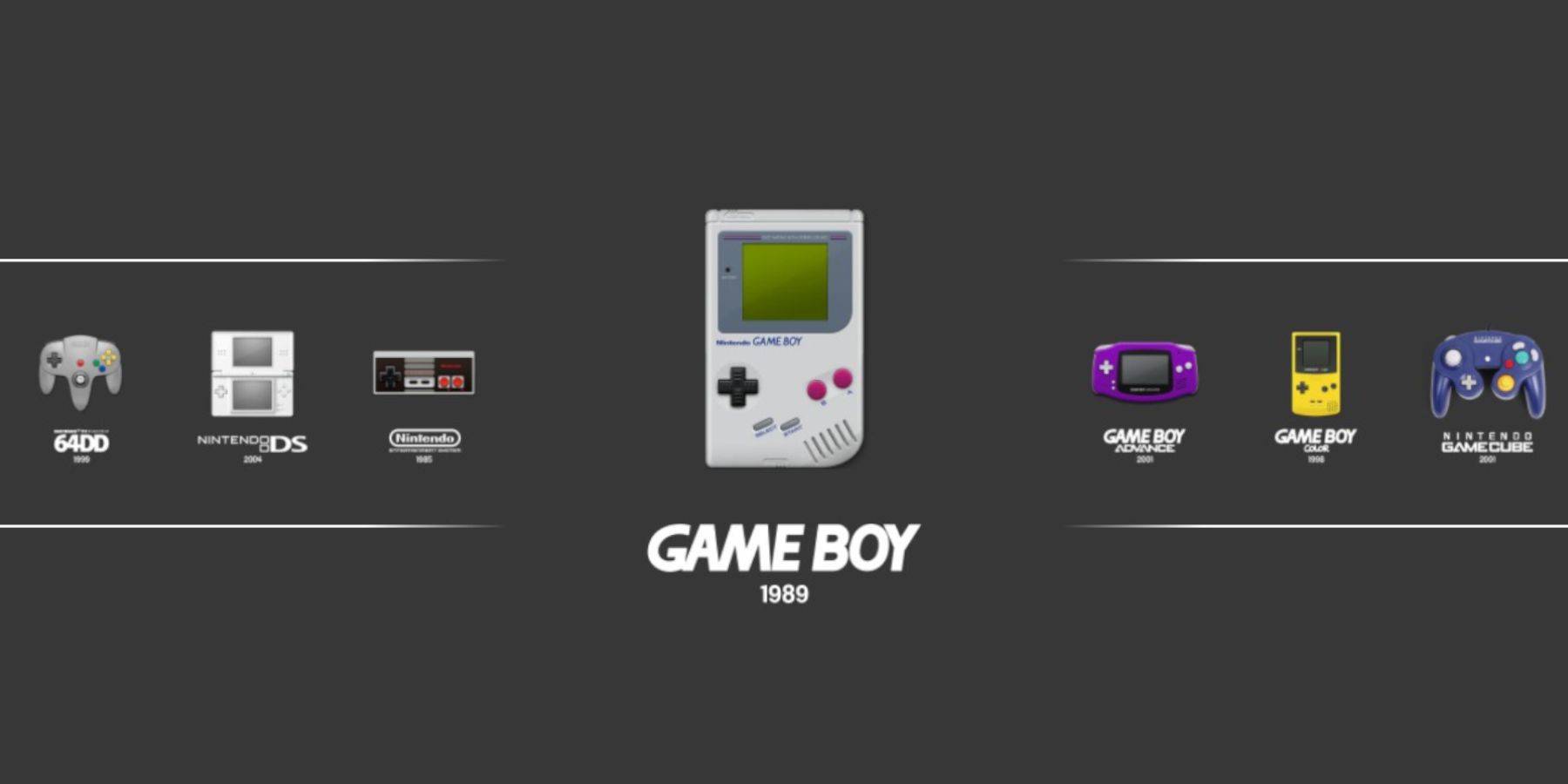
- Öffnen Sie Ihre Dampfbibliothek> Sammlungen> Emulatoren> Emulationsstation.
- Wählen Sie Game Boy aus und starten Sie Ihre Spiele.
Decky Loader installieren:
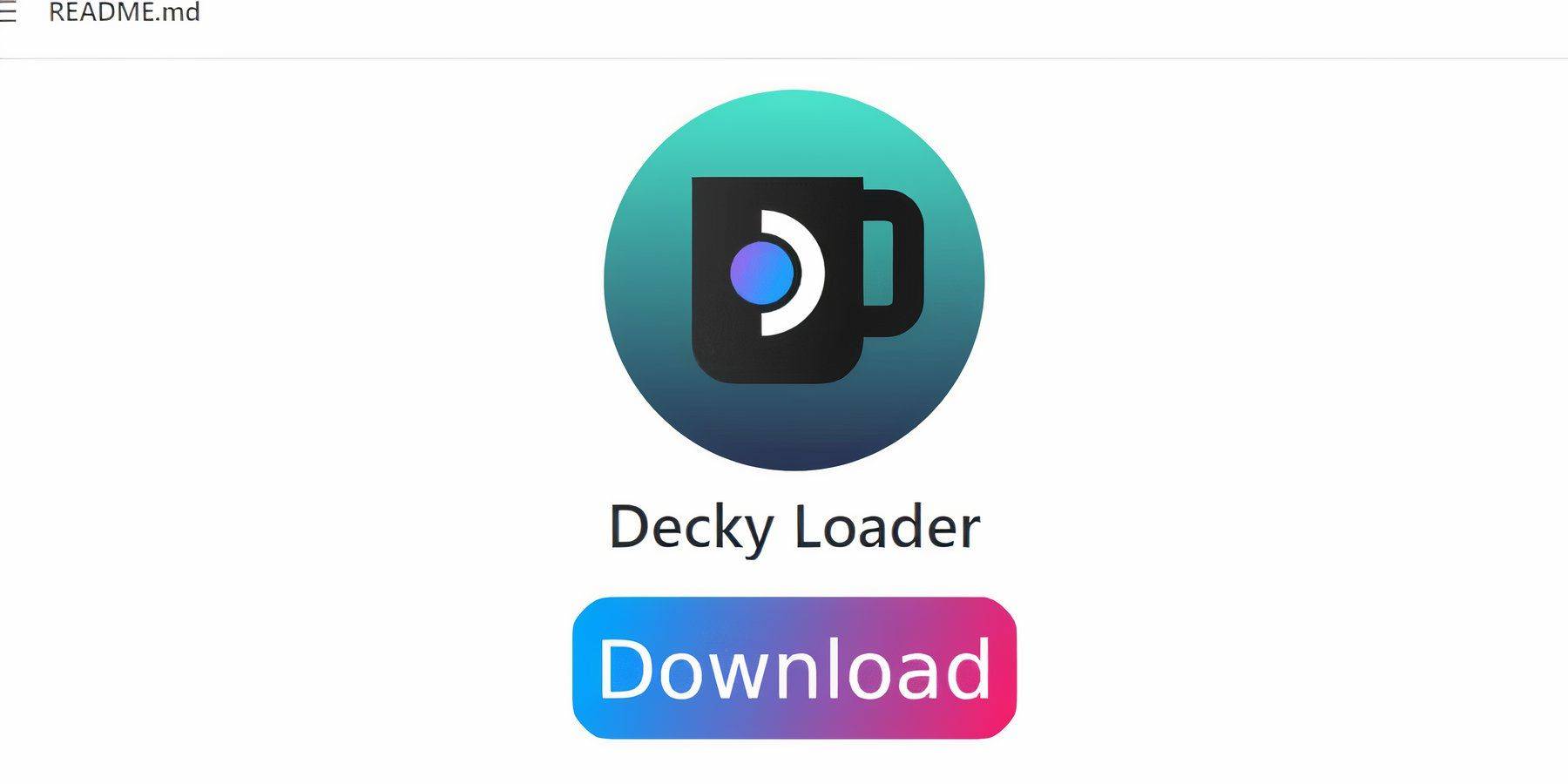
- Wechseln Sie in den Desktop -Modus.
- Laden Sie Decky Loader von seiner Github -Seite herunter.
- Führen Sie den Installateur aus und wählen Sie die empfohlene Installation.
- Starten Sie Ihr Dampfdeck neu.
Installieren Sie Elektrowerkzeuge Plugin:
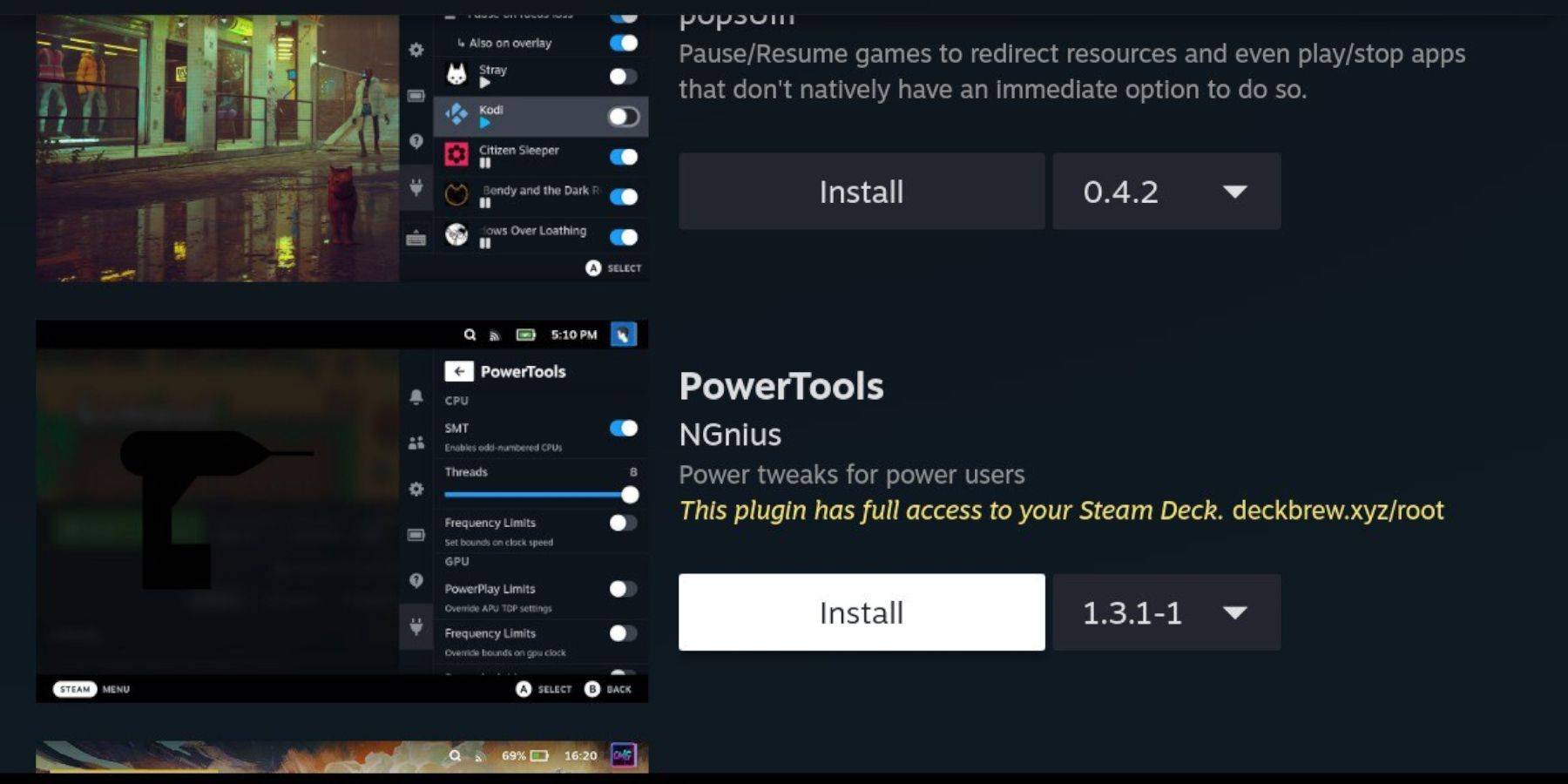
- Zugriff auf das Quick Access -Menü von Decky Loader (QAM).
- Öffnen Sie das Deck -Speicher und installieren Sie das Plugin der Elektrowerkzeuge.
Elektrowerkzeuge Einstellungen:
- Starten Sie ein Game -Boy -Spiel.
- Offene Elektrowerkzeuge über QAM.
- Schalten Sie SMTS aus und stellen Sie die Fäden auf 4.
- Aktivieren Sie im Leistungsmenü erweiterte Ansicht, manuelle GPU -Uhrensteuerung (auf 1200 MHz eingestellt) und pro Spielprofil.
Wiederherstellung von Decky Loader nach einem Steam Deck -Update:
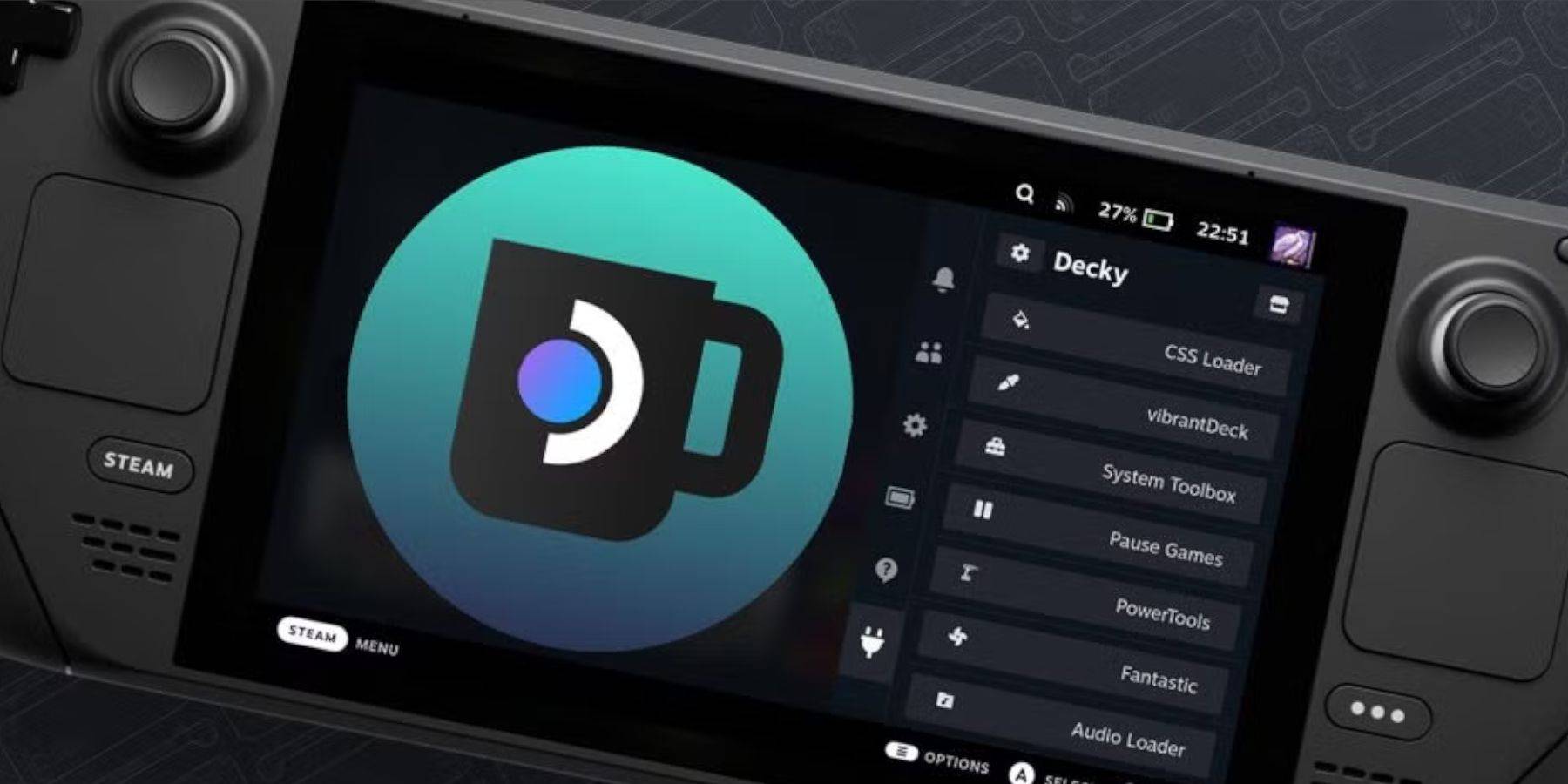
- Wechseln Sie in den Desktop -Modus.
- Laden Sie den Decky Loader neu herunter und installieren Sie sie von seiner Github-Seite neu.
- Starten Sie Ihr Dampfdeck neu.
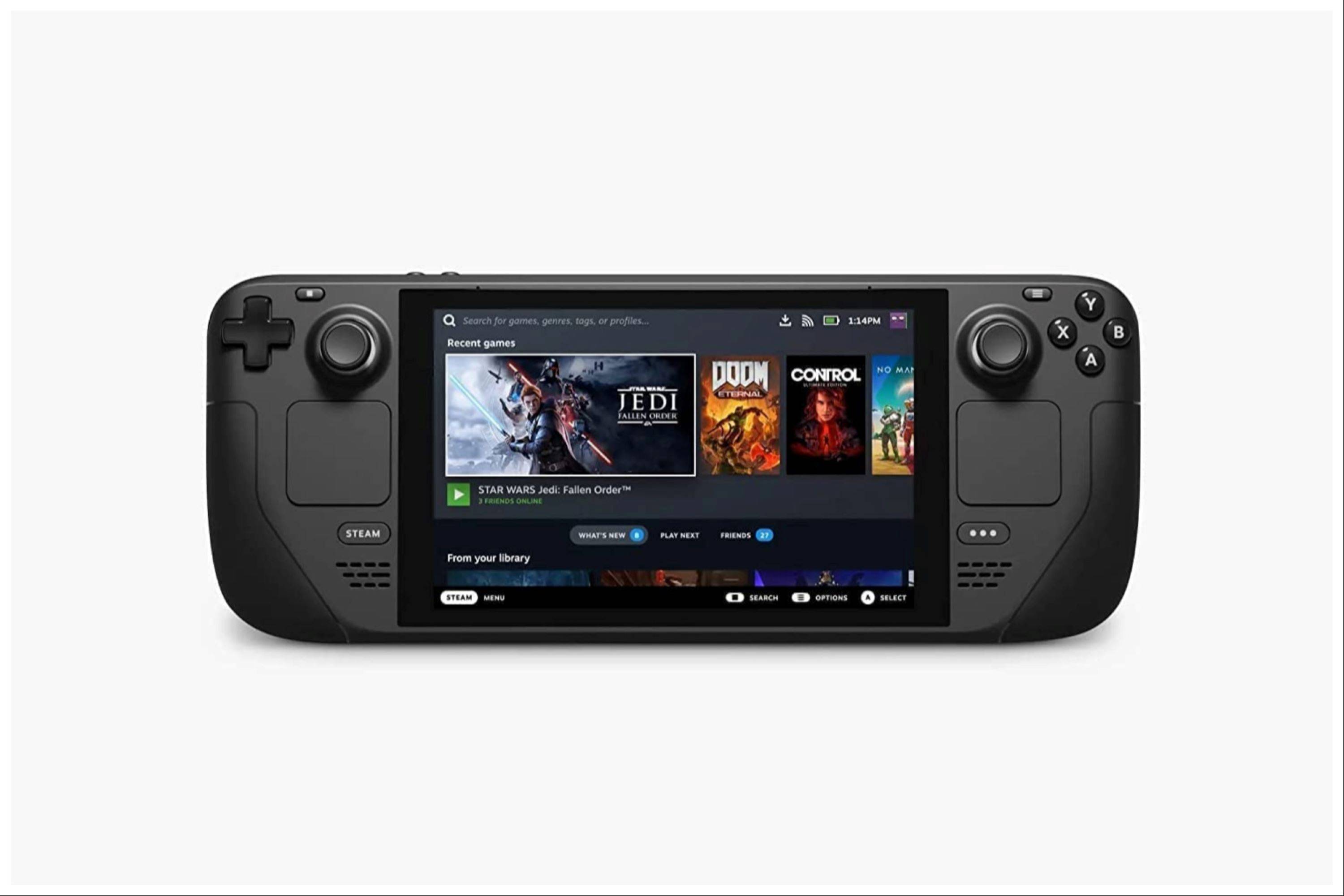 Spielen Sie gerne Ihre Game Boy -Spiele auf Ihrem Steam Deck! Denken Sie daran, immer legal erhaltene ROMs zu verwenden.
Spielen Sie gerne Ihre Game Boy -Spiele auf Ihrem Steam Deck! Denken Sie daran, immer legal erhaltene ROMs zu verwenden.






























